Una volta terminata la configurazione del modulo si può procedere all’invio dei prodotti da Danea Easyfatt verso il sito.
CONTROLLI PRELIMINARI DEI DATI DANEA
Prima di iniziare un’importazione è importante controllare che tutti i dati presenti nei prodotti Danea siano adatti per essere accettati da Prestashop. Segue un elenco dei controlli da effettuare:
- TITOLO PRODOTTO: il titolo del prodotto non deve superare i 128 caratteri.
- CODICE PRODOTTO: il codice prodotto, se importato come EAN o UPC deve essere esclusivamente numerico e non può superare i 13 numeri.
- PRODOTTI CON TAGLIA E COLORE: se si vogliono importare prodotti con varianti, assicuratevi di avere effettuato le dovute mappature come spiegato in questa pagina. Ricordatevi che eventuali varianti esistenti verranno riconosciute per valore dell’attributo (Rosso, Blu, Verde, S, M, L ecc) e non per codice: verificate pertanto che i testi inseriti in Easyfatt siano identici ai valori già presenti sul sito.
- LUNGHEZZA DESCRIZIONE HTML e NOTE
Nel caso la descrizione HTML o le note di Danea vengano mappate per essere importate nella descrizione breve del prodotto Prestashop il valore di default accettato da Prestashop è di max 800 caratteri. Questa impostazione può essere comunque modificata in Prestashop in CONFIGURA > Parametri Negozio> Prodotti > Dimensione massima del riepilogo del prodotto.
AGGIORNAMENTO E VERIFICA RISULTATI
L’aggiornamento dei dati andrà sempre avviato da Danea Easyfatt cliccando sul tasto Invia nel riquadro che compare premendo Ctrl + P. I prodotti inviati al sito sono quelli con la spunta accanto a Pubblica su e-commerce.
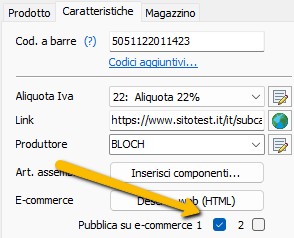
Puoi attivare/disattivare i prodotti anche in maniera massiva, selezionandoli dalla lista di Danea Easyfatt e cliccando poi su Modifica selez., in basso. Ti comparirà un menù come questo nel quale scegliere l’operazione da svolgere.
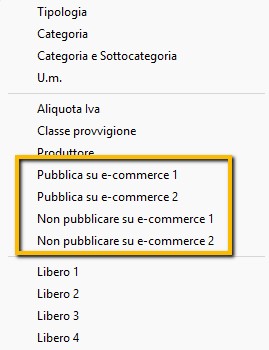
Una volta premuto il tasto Invia, il gestionale mostrerà i seguenti messaggi:
- Preparazione file XML in corso…
- Invio file XML in corso…
- Invio concluso; in attesa di risposta del server…
- Invio immagini…
- Invio di N di N immagini
- Invio concluso
L’invio è pertanto diviso in due fasi: una prima parte in cui il gestionale prepara il file dei prodotti, lo invia e aspetta la risposta di avvenuta elaborazione da parte del sito.
Una seconda, in cui vengono preparate e poi inviate le immagini.
Se scegli di inviare solo le voci modificate, ma l’elaborazione non si conclude con successo, controlla quanto descritto qui sotto: dovrai infatti utilizzare il file già presente sul sito. Se esegui una nuova esportazione, Easyfatt invierà un file vuoto in quanto non rileva modifiche dall’ultimo invio.
Vediamo di seguito gli errori più comuni che possono verificarsi in queste fasi: controlla le FAQ per altri possibili casi e loro risoluzione.
FASE 1 – INVIO PRODOTTI
Se Danea Easyfatt ha concluso l’invio, ma i dati presenti sul sito non si sono aggiornati, verifica quanto segue.
- Mancata ricezione del file: questo problema può verificarsi quando ci sono antivirus o firewall che bloccano l’invio dei dati. Controlla pertanto le impostazioni in uscita sul tuo PC e quelle in entrata sul server, tra cui il post_max_size.
- Controlla che il prodotto sia effettivamente presente nel file inviato al sito. Vai nella tab Importazione del modulo, sezione Info e clicca su SCARICA accanto a File ultima importazione. Puoi aprire il file con un semplice editor di testo come Blocco Note. Assicurati che i dati siano presenti.
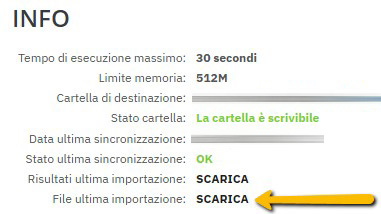
- Verifica se l’elaborazione del prodotto ha generato errore. Vai nella tab Importazione del modulo, sezione Info e clicca su SCARICA accanto a Risultati ultima importazione. Puoi aprire il file con un semplice editor di testo come Blocco Note. Cerca il codice del prodotto e controlla se risulta Importato/Aggiornato o se viene segnalato un errore. In quest’ultimo caso, correggilo prima di effettuare una nuova importazione.
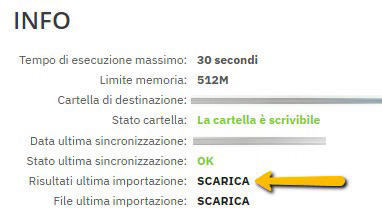
- Il campo da aggiornare ha attivo il rispettivo Mantieni. Apri la tab Opzioni e togli il Mantieni dal campo che vuoi aggiornare. Salva, quindi clicca sul pulsante Importa nella tab Importazione: l’ultimo file ricevuto verrà nuovamente elaborato, tenendo in considerazione anche il campo che in precedenza veniva saltato. Ti ricordiamo infatti che, se il Mantieni è attivo, quel campo verrà saltato in fase di importazione.
- Mancata creazione delle combinazioni: se hai attivo il Mantieni combinazioni nella tab Opzioni del modulo, tutta l’elaborazione di tali dati verrà ignorata. Ripeti quanto descritto al punto 3. Verifica anche questo spiegato in questa FAQ, in particolare che taglia e colore siano stati effettivamente mappati nel modulo.
- Errore 500: si tratta di un errore lato server. Verifica quanto descritto a questo link per risalire alla causa.
- Finestra Danea Easyfatt “congelata” o avviso max_execution_time: se il server non dispone di risorse sufficienti a concludere rapidamente l’importazione, così da fornire l’opportuna risposta al gestionale, è possibile che si verifichino queste due condizioni. Per il primo caso verifica quanto scritto in questa FAQ; per il max_execution_time, invece, controlla questo link.
Puoi provare ad aggirare questo problema eseguendo anche una sincronizzazione dei soli dati aggiornati, limitando il numero di prodotti inviati per ciclo. Attiva l’opzione Invia solo voci modificate nella schermata di Easyfatt che compare premendo Ctrl + P. Premi e tieni premuto Ctrl (o Ctrl + Shift su Mac), quindi clicca su Invia. Comparirà a schermo una finestra come la seguente:

Diminuisci tale numero (impostando ad esempio 100) sino a quando non riuscirai a completare l’importazione senza errori o blocchi da parte del gestionale. Easyfatt procederà all’invio di tanti prodotti quanti ne sono indicati in tale schermata, lavorando a cicli sino al termine dei dati aggiornati.
FASE 2 – INVIO IMMAGINI
Al termine dell’elaborazione dei prodotti, Danea Easyfatt procede all’invio delle immagini. Questa operazione consiste in un invio in rapida sequenza di numerosi file, operazione che alcuni server potrebbero scambiare per un attacco DdOS. Assicurati pertanto di inserire in whitelist l’IP del computer da cui viene fatto l’invio verso il sito.
- I prodotti non hanno immagini: verifica che i dati siano presenti nel file ricevuto sul sito (stessa procedura descritta al punto 1 dell’invio prodotti).
- Salta immagini attivo nella tab Opzioni: con questa opzione attiva, le immagini verranno saltate. Rimuovi la spunta e salva. Fatto questo hai due possibilità: fare un nuovo invio completo da Easyfatt, oppure importare nuovamente l’ultimo file ricevuto. Se opti per questa seconda modalità, assicurati di incollare in Easyfatt il link dedicato alle immagini che trovi in fondo alla tab Importazione. Il solo caricamento del file non è infatti sufficiente ad importare anche le immagini.
- Le immagini si sono aggiornate, ma vedo ancora le anteprime vecchie: attiva l’opzione Rigenera miniature nella tab Funzionalità ed effettua un nuovo invio delle foto. In caso contrario dovrai procedere manualmente alla loro rigenerazione. Potrebbe essere necessario svuotare anche eventuali cache esterne (ad esempio CloudFlare) o lato sito.
- Impossibile ottenere un percorso per la creazione dell’immagine: questo errore può dipendere da incongruenze a database presenti sul sito, vedi qui.